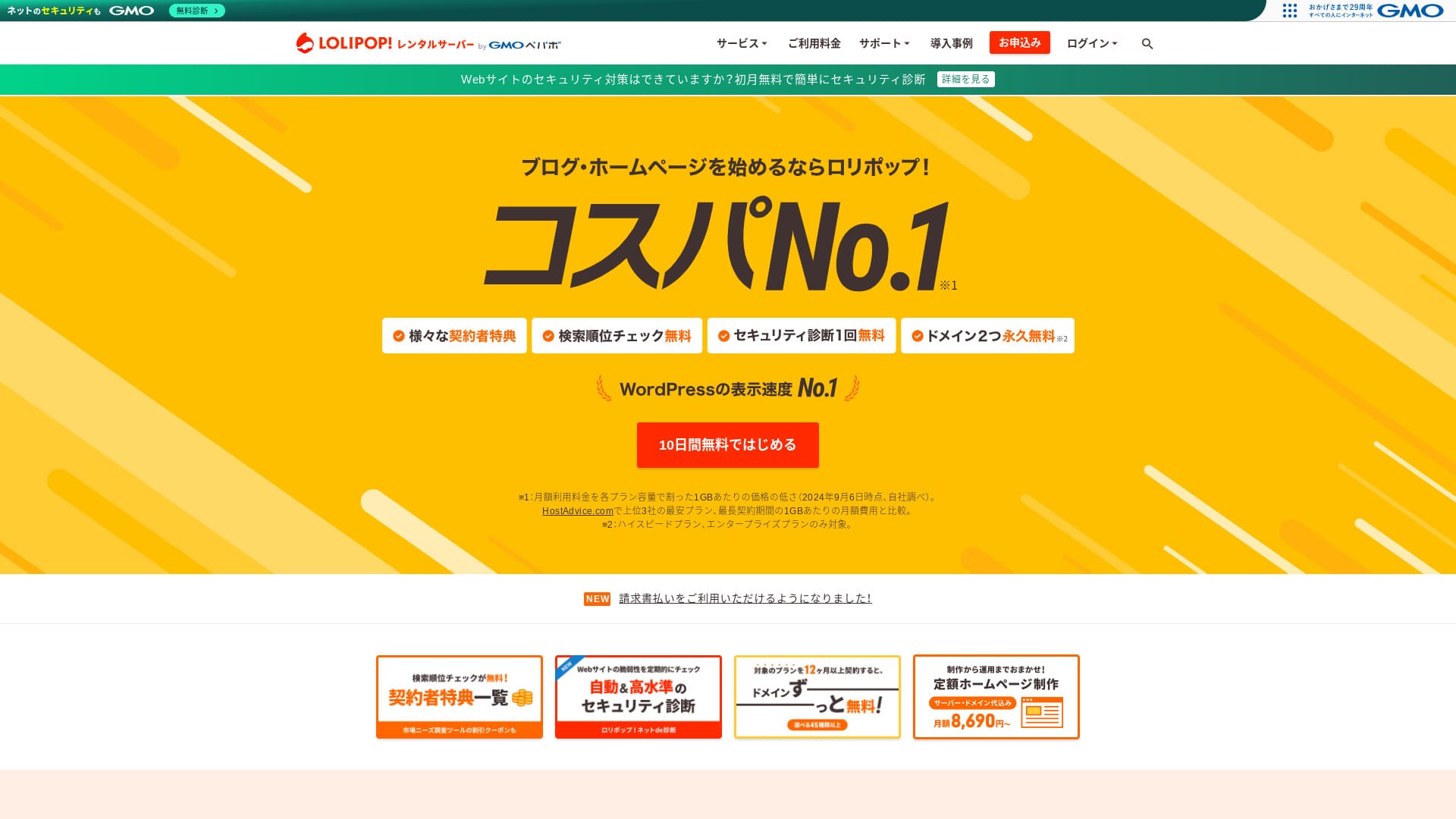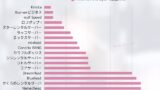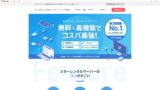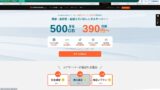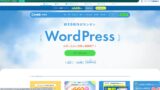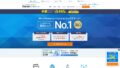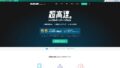ロリポップ!
![]() は、GMOペパボ株式会社が運営する老舗のレンタルサーバーサービスです。2001年のサービス開始以来、個人ブログから企業サイトまで幅広いユーザーに利用され、その実績と信頼性は業界でもトップクラスです。
は、GMOペパボ株式会社が運営する老舗のレンタルサーバーサービスです。2001年のサービス開始以来、個人ブログから企業サイトまで幅広いユーザーに利用され、その実績と信頼性は業界でもトップクラスです。

ロリポップ!
![]() を、初めてWordPressを使う個人や安価なサーバーを探している方におすすめする理由は、
を、初めてWordPressを使う個人や安価なサーバーを探している方におすすめする理由は、
- WordPressを簡単に始められる
- 遅いと言われたが実際は非常に高速なサーバー
- 大手サーバーなのに料金が安価
だからです。きっと満足できます。10日間無料でお試し可能です。
競合サーバーにさくらのレンタルサーバ
![]() があります。こちらは、ロリポップ!
があります。こちらは、ロリポップ!
![]() より法人・ビジネス向きです。合わせてご検討ください。
より法人・ビジネス向きです。合わせてご検討ください。
| サーバーの種類 | 共用サーバー |
| 表示速度(TTFB) | 80ms |
| おすすめプランと契約期間 | ライト 12ヶ月 |
| お試し・返金保証 | 10日間無料お試し |
| 月額料金(12ヶ月契約) | 495円 |
| 初期事務手数料 | 無料 |
| 無料ドメイン | 1個永久無料 |
| サポート | チャット、メール(平日10:00-18:00) |
| 稼働率 | 99.99% |
| サーバー容量 | 350GB |
| データベース数 | 50個 |
| セキュリティ対策 | 海外アタックガード、WAF、ウイルスチェック |
| SSL | 無料独自SSL、独自SSL(Pro) |
| バックアップ/復元 | バックアップなし(スタンダードプラン以下)、7世代バックアップ(有料) |
| メールアカウント作成数 | 無制限 |
| メールセキュリティ対策 | POP/POP over SSL、IMAP/IMAP over SSL、SMTP/SMTP over SSL、スパムフィルタ |
| サーバー/Webサイト移行代行 | 33,000円 |
| WordPressプリインストール | ◯ |
| CDN | なし |

ロリポップ!は、私がWordPressに初めて触れたサーバーです。相変わらず料金は安いのですが、WordPressの始めやすさが改善されていました。
数年前よりサーバースペックが向上し、今では超高速サーバーの1つです。

ロリポップ!他社比較
- 総合評価 ★★★★★
- サーバー速度 ★★★★★
- 利用料金 ★★★★★
- 安定感 ★★★★★
- WordPressの始めやすさ* ★★★★★
- ドメイン管理やSSL設定等の各種操作* ★★★☆☆
* 実際に使用した私の操作感です。
- 2025年8月1日の市場調査に基づくデータ、速度順に並べた
- 月額料金は、WordPressが使える最安値プランの契約初年度の費用
- 速度は、同条件デモサイトのTime to First Byteの数値
| レンタルサーバー(プラン) | 速度 | 月額料金 | WordPress プリインストール | 稼働率 | サポート(時間) |
|---|---|---|---|---|---|
| 平均と推奨 | 222.2ms | 1,107円 | ある | 99.99%以上 | 24時間365日以上 |
| Kinsta
| 30ms | 30ドル(4,525円) | ある | 99.9% | チャット(日本語対応24時間365日)・メール |
| XServerビジネス
| 40ms | 4,180円 | ある | 99.99% | 電話・メール(平日10:00-18:00) |
| wpX Speed
| 40ms | 1,320円 | なし | 非公開 | 電話・メール(10:00-18:00) |
| ロリポップ!
| 80ms | 495円 | ある | 99.99% | メール・チャット(平日10:00-18:00) |
| スターレンタルサーバー
| 90ms | 無料 | なし | 非公開 | なし |
| ラッコサーバー(RK1) | 120ms | 440円 | ある | 非公開 | メール(平日10:00-19:00) |
| エックスサーバー
| 130ms | 550円 | ある | 99.99% | 電話・メール・チャット(平日10:00-18:00) |
| mixhost
| 150ms | 594円 | ある | 99.99% | メール(平日10:00-18:00) |
| ConoHa WING
| 160ms | 971円 | ある | 99.99% | 電話・メール・チャット(平日10:00-18:00) |
| カラフルボックス
| 190ms | 638円 | ある | 非公開 | 電話(24時間受付)・チャット・LINE・メール(平日09:30-12:00、13:00-17:30) |
| シンレンタルサーバー
| 200ms | 880円 | ある | 非公開 | 電話・メール(10:00-18:00) |
| リトルサーバー
| 200ms | 165円 | なし | 非公開 | メール(営業時間非公開) |
| コアサーバー
| 210ms | 264円 | ある | 非公開 | メール・チャット(10:00-12:00,13:00-17:00) |
| DreamHost(WordPress Starter) | 400ms | 2.95ドル(444円) | なし | 100% | チャット(24時間365日)・メール・電話コールバック |
| Bluehost(Basic) | 420ms | 4.95ドル(746円) | なし | 100% | チャット(24時間365日) |
| さくらのレンタルサーバ
| 440ms | 550円 | なし | 99.99% | チャット・メール・電話・コールバック予約(10:00-18:00) |
| Namecheap(EasyWP Supersonic) | 440ms | 2.91ドル(438円) | なし | 99.9% | チャット(24時間365日) |
| 【Hostinger】
| 660ms | 439円 | なし | 99.9% | チャット(24時間365日) |
| シンフリーサーバー | ー | 無料 | なし | 非公開 | なし |
| XREA
| ー | 無料 | なし | 非公開 | なし |
| バリューサーバー
| ー | 220円 | なし | 非公開 | メール・チャット(平日10:00-17:00) |
| KAGOYA JAPAN(グレード1) | ー | 440円 | ある | 99.999% | 電話・メール(平日10:00-17:00) |
| SiteGround(StartUp) | ー | 3.99ドル(601円) | なし | 99.99% | チャット(24時間365日)・メール・電話 |
| Hostgator(Baby) | ー | 6ドル(905円) | なし | 99.9% | 電話・チャット(24時間365日) |
| IONOS(Start) | ー | 1.00ドル(150円) | なし | 99.98% | 電話・メール・チャット(24時間365日) |
| お名前.com レンタルサーバー
| ー | 2,398円 | なし | 99.99% | 電話・メール・チャット(平日10:00-18:00) |
| ABLENETレンタルサーバー
| ー | 830円 | なし | 99.99% | メール(営業時間非公開) |
| Godaddy(ベーシック) | ー | 899円 | ある | 99.9% | チャット(24時間365日)・電話(平日10:00-17:00) |
| iCLUSTA+ byGMO
| ー | 1,027円 | なし | 100% | 電話(平日10:00-18:00) メールは24時間365日対応 |
| ムームーサーバー
| ー | 1,430円 | なし | 99.99% | メール・チャット(9:30-13:00,14:00-17:30) |
| WADAX
| ー | 2,200円 | なし | 99.9% | 平日09:00-22:00、土日09:00-18:00 |
| WebARENA SuiteX | ー | 1,997円 | なし | 100% | メール・チャット(平日 09:30-17:00) |
| ヘテムル
| ー | 2,035円 | なし | 99.99% | 電話・メール(平日10:00-18:00) |
| CPIレンタルサーバー
| ー | 4,840円 | なし | 100% | 電話・メール(平日10:00-18:00) |

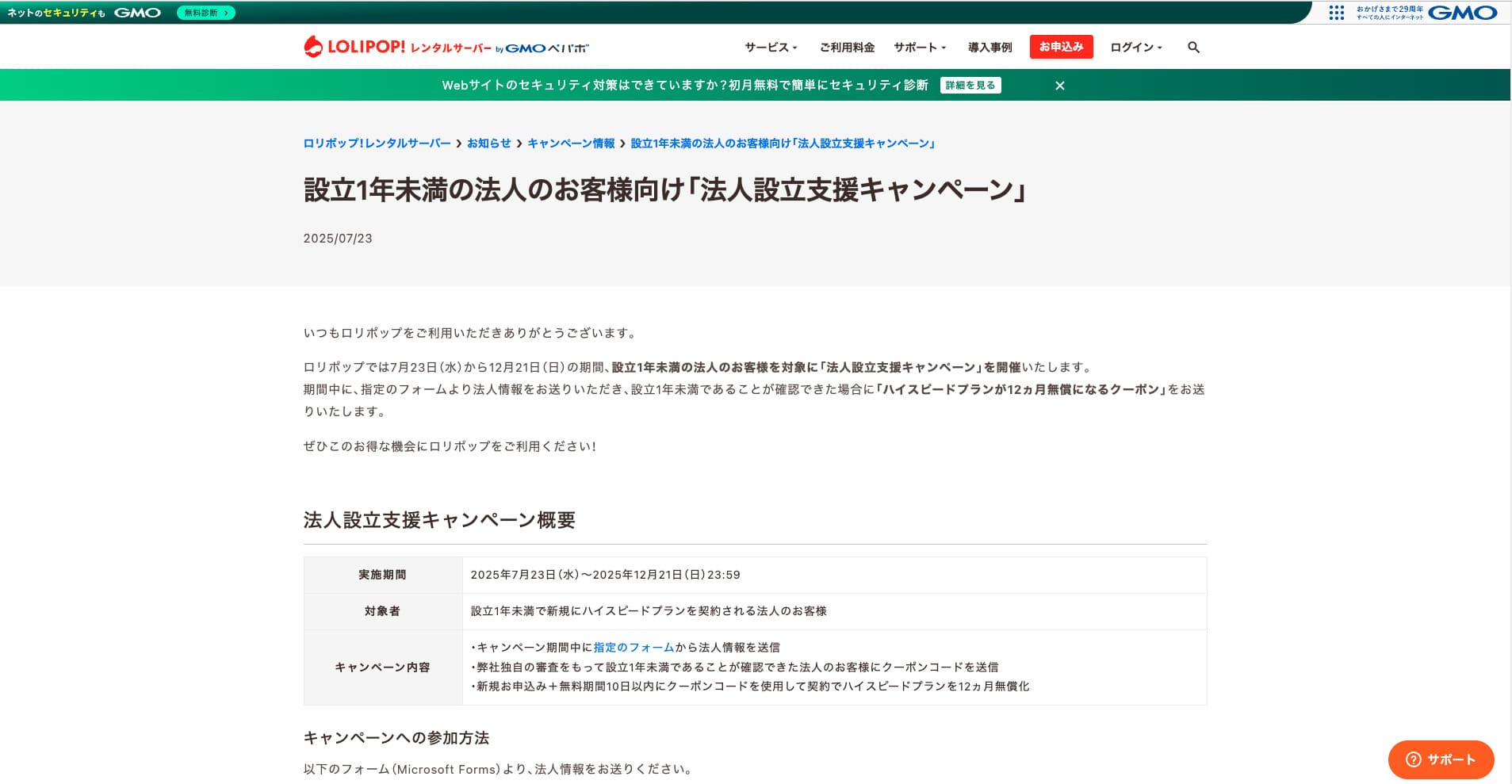
「 ロリポップ!
![]() 」は、低価格で使える人気な老舗レンタルサーバー。稼働率99.99%の安定感ながら、WordPressが使えるライトプランなら月額264円から使えます。全プランのコスパが優れています。
」は、低価格で使える人気な老舗レンタルサーバー。稼働率99.99%の安定感ながら、WordPressが使えるライトプランなら月額264円から使えます。全プランのコスパが優れています。
ロリポップとは?老舗レンタルサーバーの魅力と実力
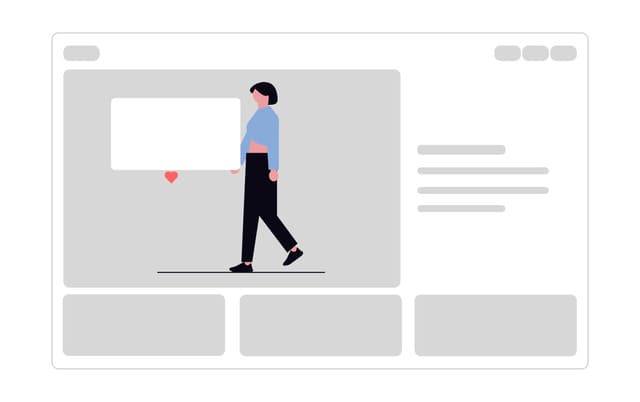
ロリポップの概要:安価で安定した老舗サーバー
月額99円から利用できるプランもあり、初めてレンタルサーバーを利用する方や、コストを抑えたい方にとって非常に魅力的な選択肢となります。
長年の運営で培われたノウハウにより、サーバーの安定性はもちろんのこと、WordPressなどのCMSの導入、独自ドメインの設定、メール機能など、Webサイト運営に必要な機能も充実しています。また、初心者でも使いやすい管理画面を備えているため、初めてレンタルサーバーを利用する方でも安心して利用できます。
ロリポップが選ばれる理由:初心者から上級者まで
ロリポップ!
![]() が幅広いユーザーに支持される理由には、以下の点が挙げられます。
が幅広いユーザーに支持される理由には、以下の点が挙げられます。
- 圧倒的な低価格: 月額99円からの料金プランで、初期費用も安く、手軽にWebサイトを始められます。WordPressが使えるプランも月額264円からと安価です。
- 高い安定性: 長年の運用実績による安定したサーバー環境で、サイトのダウンタイムを最小限に抑えます。
- 豊富な機能: WordPressの簡単インストール、SSL設定、バックアップ機能など、Webサイト運営に必要な機能が揃っています。
- 充実したサポート: 困ったときに頼れるサポート体制で、初心者でも安心して利用できます。
- 柔軟なプラン: 個人のブログから企業の大規模サイトまで、様々なニーズに合わせたプランが用意されています。
これらの理由から、 ロリポップ!
![]() は初心者から上級者まで、幅広いユーザーに選ばれ続けています。
は初心者から上級者まで、幅広いユーザーに選ばれ続けています。
ロリポップの評判と口コミ:リアルなユーザーの声
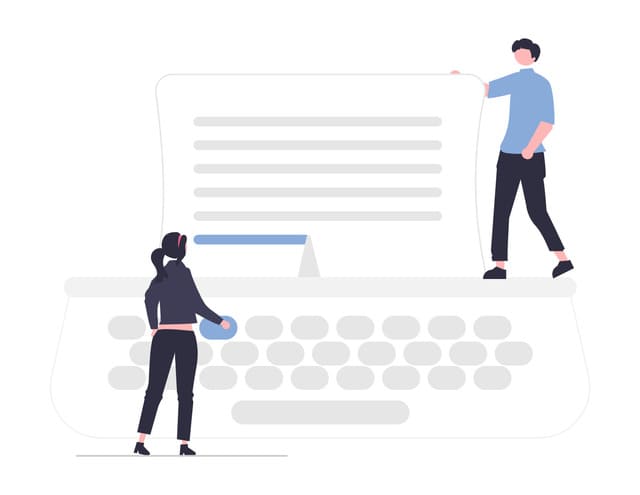
ロリポップ!
![]() の利用を検討する際、気になるのが実際のユーザーの評判や口コミですよね。ここでは、良い評判と悪い評判の両方を徹底的に調査し、リアルなユーザーの声から ロリポップ!
の利用を検討する際、気になるのが実際のユーザーの評判や口コミですよね。ここでは、良い評判と悪い評判の両方を徹底的に調査し、リアルなユーザーの声から ロリポップ!
![]() の実態を明らかにしていきます。
の実態を明らかにしていきます。
良い評判・口コミ:料金、速度、安定性、サポート
ロリポップ!
![]() の良い評判・口コミとして、特に目立つのは以下の点です。
の良い評判・口コミとして、特に目立つのは以下の点です。
これらの口コミからは、 ロリポップ!
![]() が低価格でありながら、十分な性能と安定性を備えたレンタルサーバーであることが伺えます。特に、初心者や個人ブロガーにとっては、手軽にWebサイトを始められる点が大きな魅力となっているようです。
が低価格でありながら、十分な性能と安定性を備えたレンタルサーバーであることが伺えます。特に、初心者や個人ブロガーにとっては、手軽にWebサイトを始められる点が大きな魅力となっているようです。
悪い評判・口コミ:下位プランの速度、サポート対応、WordPressエラー
一方で、 ロリポップ!
![]() には以下のような悪い評判・口コミも見られます。
には以下のような悪い評判・口コミも見られます。
これらの口コミからは、下位プランでは表示速度に不満を感じるユーザーがいること、サポート体制に改善の余地があること、WordPressのエラーが発生する場合があることなどがわかります。これらの点を踏まえ、自身のWebサイトの規模や用途に合わせて、適切なプランを選ぶ必要があります。
口コミから見えてくるロリポップのメリット・デメリット
これらの良い評判と悪い評判を総合的に見ると、 ロリポップ!
![]() には以下のようなメリット・デメリットがあると言えます。
には以下のようなメリット・デメリットがあると言えます。
- メリット:
- 圧倒的な低価格: 月額料金が非常に安く、初期費用も抑えられる。
- 手軽に始められる: 初心者でも簡単にWebサイトを始められる。
- 安定したサーバー環境: サーバーの安定性が高く、サイトのダウンタイムを最小限に抑える。
- 豊富な機能: WordPressの簡単インストールやSSL設定など、Webサイト運営に必要な機能が充実している。
- 老舗サーバーの安心感: 長年の運営実績があり、信頼性が高い。
- デメリット:
- 下位プランの表示速度: 下位プランでは、表示速度が遅く感じる場合がある。
- サポート体制: サポートの対応に時間がかかる場合や、対応できない内容がある。
- WordPressエラー: WordPressのインストールや利用時にエラーが発生する場合がある。
- プラン変更の制限: プランのダウングレードができない場合がある。
- バックアップ機能: 一部のプランではバックアップ機能が有料。
ロリポップの4つの特徴:他社サーバーとの比較
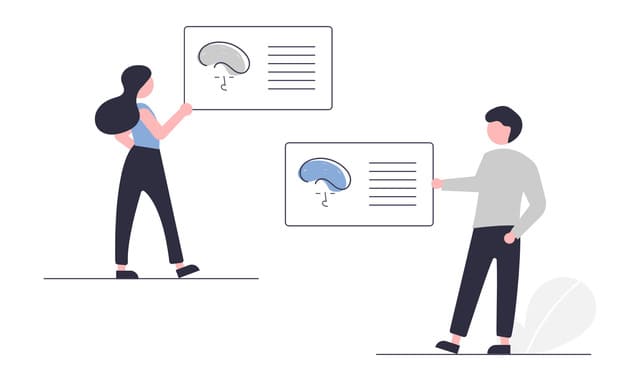
ロリポップ!
![]() の魅力は、単に安いだけではありません。ここでは、 ロリポップ!
の魅力は、単に安いだけではありません。ここでは、 ロリポップ!
![]() が持つ4つの大きな特徴を掘り下げ、他社サーバーと比較しながら、その実力を徹底解剖していきます。
が持つ4つの大きな特徴を掘り下げ、他社サーバーと比較しながら、その実力を徹底解剖していきます。
高速化技術の徹底解剖
ロリポップ!
![]() は、Webサイトの表示速度を向上させるために、最新の技術を導入しています。その代表的なものが、高性能Webサーバーソフト「LiteSpeed」と、独自開発の高速化機能「ロリポップ!アクセラレータ」です。
は、Webサイトの表示速度を向上させるために、最新の技術を導入しています。その代表的なものが、高性能Webサーバーソフト「LiteSpeed」と、独自開発の高速化機能「ロリポップ!アクセラレータ」です。
- LiteSpeedとは:LiteSpeedは、Apacheよりも高速にWebページを処理できるWebサーバーソフトウェアです。大量のアクセスを同時に処理する能力が高く、Webサイトの表示速度を大幅に向上させることができます。特に、WordPressのような動的なWebサイトで効果を発揮します。
- ロリポップ!アクセラレータとは:ロリポップ!アクセラレータは、 ロリポップ!
 が独自に開発した高速化機能です。Webサイトのコンテンツをキャッシュすることで、サーバーの負荷を軽減し、表示速度を高速化します。これにより、特に画像が多いサイトや、アクセスが集中するサイトでも、快適な表示速度を維持することができます。
が独自に開発した高速化機能です。Webサイトのコンテンツをキャッシュすることで、サーバーの負荷を軽減し、表示速度を高速化します。これにより、特に画像が多いサイトや、アクセスが集中するサイトでも、快適な表示速度を維持することができます。
実際の表示速度比較データ:他社サーバーとの差
以下は、 ロリポップ!
![]() と他の人気レンタルサーバーとの表示速度を比較したデータです。
と他の人気レンタルサーバーとの表示速度を比較したデータです。
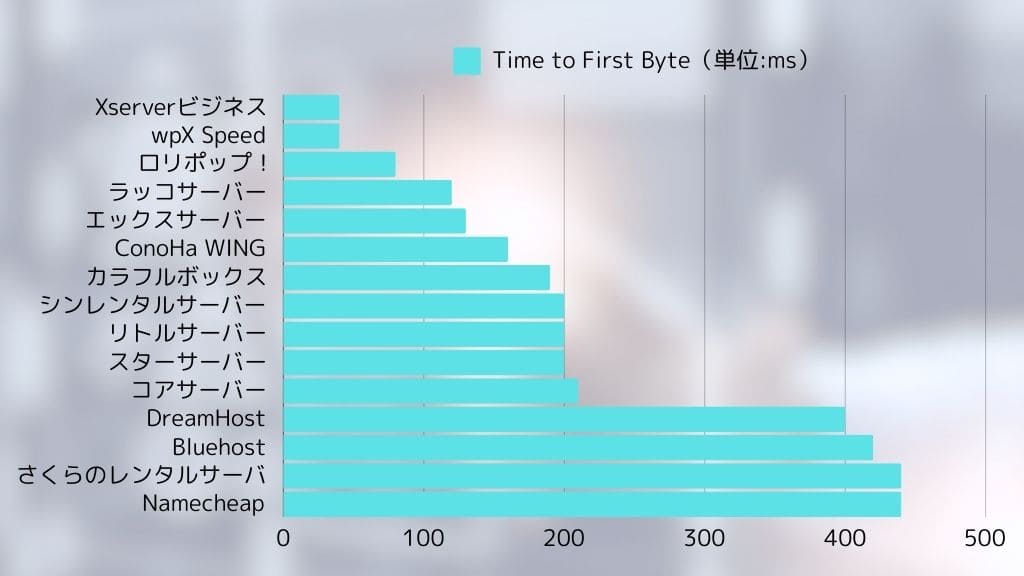
ロリポップは80msという非常に高速な表示速度でした。
データからわかるように、 ロリポップ!
![]() は他社サーバーと比較して、表示速度が優れていることがわかります。特に、初期表示速度の速さは、ユーザーの離脱率を減らす上で非常に重要です。
は他社サーバーと比較して、表示速度が優れていることがわかります。特に、初期表示速度の速さは、ユーザーの離脱率を減らす上で非常に重要です。
料金プランの徹底比較
ロリポップ!
![]() には、さまざまなニーズに対応できるように、複数の料金プランが用意されています。各プランの料金とスペックを表にまとめました。
には、さまざまなニーズに対応できるように、複数の料金プランが用意されています。各プランの料金とスペックを表にまとめました。
| プラン名 | 月額料金 | ディスク容量 | データベース数 | WordPress | 特徴 |
| エコノミー | 99円 | 120GB | なし | × | 最も安価なプラン。静的なサイトやメール利用に最適。 |
| ライト | 264円 | 350GB | 50 | ○ | WordPressが利用できる最も安価なプラン。個人ブログなどに最適。 |
| スタンダード | 495円 | 450GB | 100 | ○ | 多くのサイトに対応できるバランスの取れたプラン。個人ブログや中小規模サイトに最適。 |
| ハイスピード | 550円 | 700GB | 無制限 | ○ | 高速表示に特化したプラン。アクセス数が多いサイトや大規模サイトにおすすめ。 |
| エンタープライズ | 2,200円 | 1.2TB | 無制限 | ○ | 大規模サイトやビジネス利用におすすめ。高負荷に強く、安定したサーバー環境を提供。 |
※上記は、一部プランの料金であり、契約期間やキャンペーンによって変動します。
おすすめプランの選び方:用途別(個人ブログ、企業サイト、大規模サイト)
- 個人ブログ:
- 初心者の方や、コストを抑えたい方は、ライトプランがおすすめです。WordPressが利用でき、十分な機能が備わっています。
- ある程度のアクセスが見込まれる場合は、ハイスピードプランも検討しましょう。
- 企業サイト:
- 中小規模のサイトであれば、ハイスピードランがおすすめです。安定したサーバー環境で、ビジネス利用にも十分に対応できます。
- アクセス数が多いサイトや、大規模なサイトの場合は、ハイスピードプランやエンタープライズプランを検討しましょう。
- 大規模サイト:
- 大量のアクセスが見込まれるサイトや、高負荷に耐える必要がある場合は、エンタープライズプランがおすすめです。
長期契約のメリットと注意点
ロリポップ!
![]() では、長期契約を結ぶことで、月額料金が割引される場合があります。長期契約を検討する際は、割引額と契約期間を比較検討し、自身の利用状況に合わせて最適な契約期間を選びましょう。ただし、長期契約の場合は、契約期間中に解約すると違約金が発生する可能性があるため、注意が必要です。
では、長期契約を結ぶことで、月額料金が割引される場合があります。長期契約を検討する際は、割引額と契約期間を比較検討し、自身の利用状況に合わせて最適な契約期間を選びましょう。ただし、長期契約の場合は、契約期間中に解約すると違約金が発生する可能性があるため、注意が必要です。
安定稼働とセキュリティ:最新機能で安心できる
ロリポップ!
![]() は、長年の運用実績から、高い安定性を誇っています。稼働率99.99%という高い数値が、その信頼性を物語っています。過去のサーバー障害事例を分析すると、ほとんどが計画的なメンテナンスによるものであり、突発的な障害は非常に少ないです。
は、長年の運用実績から、高い安定性を誇っています。稼働率99.99%という高い数値が、その信頼性を物語っています。過去のサーバー障害事例を分析すると、ほとんどが計画的なメンテナンスによるものであり、突発的な障害は非常に少ないです。
万が一、サーバー障害が発生した場合でも、 ロリポップ!
![]() は迅速な対応で、Webサイトの復旧に努めています。サーバーの監視体制も強化しており、24時間365日体制でサーバーの状態を監視しています。
は迅速な対応で、Webサイトの復旧に努めています。サーバーの監視体制も強化しており、24時間365日体制でサーバーの状態を監視しています。
Webサイトのセキュリティ対策は、非常に重要です。 ロリポップ!
![]() では、以下のセキュリティ対策を実施しています。
では、以下のセキュリティ対策を実施しています。
- 無料SSL: Webサイトの通信を暗号化し、データの盗聴や改ざんを防ぎます。
- WAF(Web Application Firewall): Webアプリケーションの脆弱性を突く攻撃からサイトを守ります。
- 不正アクセス対策: 不正アクセスを検知し、Webサイトへの侵入を防止します。
これらのセキュリティ対策により、ユーザーは安心してWebサイトを運営することができます。
豊富な機能と使いやすさ:WordPressがスムーズに使える
ロリポップ!
![]() は、初心者でも簡単にWebサイトを構築できるように、様々な機能を提供しています。特に便利なのが、WordPressの簡単インストール機能です。
は、初心者でも簡単にWebサイトを構築できるように、様々な機能を提供しています。特に便利なのが、WordPressの簡単インストール機能です。
- WordPress簡単インストール: ロリポップ!
 の管理画面から、数クリックでWordPressをインストールすることができます。データベースの設定や、WordPressのインストール作業を、自動で行ってくれるため、初心者でも簡単にWordPressサイトを始めることができます。
の管理画面から、数クリックでWordPressをインストールすることができます。データベースの設定や、WordPressのインストール作業を、自動で行ってくれるため、初心者でも簡単にWordPressサイトを始めることができます。 - WordPress簡単引っ越し機能:他社からの移行もスムーズです。すでに他のレンタルサーバーでWordPressサイトを運営している場合でも、 ロリポップ!
 の「WordPress簡単引っ越し機能」を利用すれば、簡単にサイトを移行することができます。
の「WordPress簡単引っ越し機能」を利用すれば、簡単にサイトを移行することができます。 - 便利な管理画面: ロリポップ!
 の管理画面は、シンプルで使いやすい設計になっています。直感的に操作できるため、初心者でも迷うことなく、Webサイトの運営に必要な設定を行うことができます。また、管理画面はカスタマイズすることもできるため、自分好みの使いやすい環境にすることができます。
の管理画面は、シンプルで使いやすい設計になっています。直感的に操作できるため、初心者でも迷うことなく、Webサイトの運営に必要な設定を行うことができます。また、管理画面はカスタマイズすることもできるため、自分好みの使いやすい環境にすることができます。
これらの特徴を総合的に見ると、 ロリポップ!
![]() は低価格でありながら、高速性、安定性、セキュリティ、使いやすさのバランスが取れた、非常に魅力的なレンタルサーバーであると言えます。
は低価格でありながら、高速性、安定性、セキュリティ、使いやすさのバランスが取れた、非常に魅力的なレンタルサーバーであると言えます。
ロリポップのデメリットと注意点:契約前に知っておくべきこと
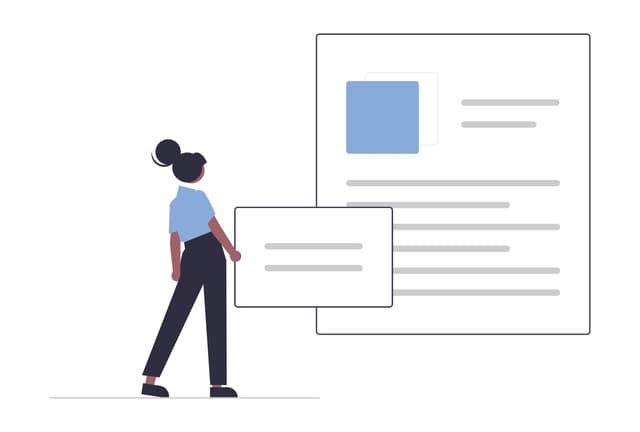
ロリポップ!
![]() は多くのメリットがある一方で、いくつかのデメリットや注意点も存在します。契約後に「こんなはずじゃなかった…」とならないように、ここでは ロリポップ!
は多くのメリットがある一方で、いくつかのデメリットや注意点も存在します。契約後に「こんなはずじゃなかった…」とならないように、ここでは ロリポップ!
![]() のデメリットと注意点を詳しく解説します。契約前にしっかりと確認しておきましょう。
のデメリットと注意点を詳しく解説します。契約前にしっかりと確認しておきましょう。
下位プランのバックアップ機能の制限:バックアップオプションの詳細
ロリポップ!
![]() のプランのうち、エコノミーとライトプランには自動バックアップ機能が標準搭載されていません。これは、万が一Webサイトにトラブルが発生した場合、自分でバックアップを取っておかないと、データを復旧することが困難になるということを意味します。
のプランのうち、エコノミーとライトプランには自動バックアップ機能が標準搭載されていません。これは、万が一Webサイトにトラブルが発生した場合、自分でバックアップを取っておかないと、データを復旧することが困難になるということを意味します。
- ハイスピードプラン以上: ハイスピードプラン、エンタープライズプランには、自動バックアップ機能が標準搭載されています。
- エコノミー、ライトプラン、スタンダードプランの場合: バックアップオプションとして「7世代 自動バックアップ」サービスを別途契約する必要があります。
- 料金: 月額330円(税込)
- バックアップ頻度: 自由に決められる
- 保存期間: 過去7回分
- 復元: 管理画面から簡単に数クリックの操作で復元可能
- 注意点:
- エコノミー、ライトプランを利用する場合は、バックアップオプションの費用を考慮に入れる必要があります。
- 自動バックアップを設定しない場合は、手動で定期的にバックアップを行う必要があります。
- 対策:
- エコノミー、ライトプランを利用する場合は、バックアップオプションの契約を検討しましょう。
- 手動バックアップも合わせて行うなど、二重の対策を講じることをおすすめします。
- 重要なデータは、ローカル環境やWordPressプラグインを使ってバックアップするなど、リスク分散を心がけましょう。
一部プランの機能制限:上位プランとの違い
ロリポップ!
![]() のプランによっては、利用できる機能に制限がある場合があります。特に、下位プランでは上位プランに比べて機能が制限されているため、注意が必要です。
のプランによっては、利用できる機能に制限がある場合があります。特に、下位プランでは上位プランに比べて機能が制限されているため、注意が必要です。
- 機能制限の例:
- 同時アクセス数制限: ロリポップはプランごとにWebサイトへの同時アクセスすの上限が設定されています。ライトプラン以上は「ロリポップ!アクセラレータ」の利用で同時アクセス数による503エラーを回避できる場合があります。また、スタンダードプラン以上なら、「同時アクセス数拡張」で一時的にアクセス数の上限をアップできます。ハイスピードプラン以上は同時アクセス数が無制限です。
- データベース数: エコノミープランはデータベースが使えません。ライトプラン、スタンダードプランでは、利用できるデータベース数が制限されています。複数サイトを運営する場合は、ライトプラン以上を検討する必要があります。
- 高速化機能: 「ロリポップ!アクセラレータ」は、ライトプラン以上で使えます。「LiteSpeed Cache」はハイスピードプラン以上でしか利用できません。
- サポート:電話サポートは、スタンダードプラン以上でしか受けられません。メールサポートの返信時間は、エコノミープラン、ライトプラン、スタンダードプランは48時間以内です。ハイスピードプラン、エンタープライズプランは24時間以内です。
- ドメイン:ハイスピードプラン以上は、契約中に限りドメイン2個が永久無料です。
- 注意点:
- 契約前に、各プランで利用できる機能と制限をしっかり確認しましょう。
- 必要な機能が下位プランで利用できない場合は、上位プランを検討する必要があります。
- 対策:
- 事前に ロリポップ!
 の公式サイトでプランごとの機能比較表を確認しましょう。
の公式サイトでプランごとの機能比較表を確認しましょう。 - 無料お試し期間を利用して、実際に使ってみて、必要な機能が揃っているか確認しましょう。
- プラン選択に迷う場合は、長期契約で安くなる高速高機能なハイスピードプランをおすすめします。
- 事前に ロリポップ!
サポート体制:メール、チャットサポートの評価
ロリポップ!
![]() のサポート体制は、メールサポートとチャットサポートが中心です。電話サポートは提供されていません。
のサポート体制は、メールサポートとチャットサポートが中心です。電話サポートは提供されていません。
- メールサポート:
- 受付時間: 24時間365日(回答は営業時間内)
- ハイスピードプラン以上: 24時間以内の返信
- スタンダード、ライト、エコノミープラン: 48時間以内の返信
- AIチャットサポート:
- 受付時間: 24時間365日対応
- 対応範囲: 比較的簡単な質問や、設定方法など
- 注意点:
- 質問内容や混雑状況によっては、回答に時間がかかる場合があります。
- サポート担当者によって、回答内容にばらつきがある場合があります。これはどこのレンタルサーバーでも同じです。
対策:
- 対策:
- 質問前に、公式サイトのFAQやマニュアルを確認しましょう。
- 緊急の場合は、電話サポートを優先的に利用しましょう。
- 質問内容を具体的に記載し、スクリーンショットなどを添付すると、スムーズな回答が得られる場合があります。
- サポートの利用時間帯を考慮し、余裕を持って問い合わせましょう。
他社サーバーとの比較:速度、機能、料金
ロリポップ!
![]() は低価格でバランスの取れたレンタルサーバーですが、他社サーバーと比較すると、速度や機能面で劣る部分もあります。
は低価格でバランスの取れたレンタルサーバーですが、他社サーバーと比較すると、速度や機能面で劣る部分もあります。
| 項目 | ロリポップ!
| ConoHa WING
| エックスサーバー
|
| 月額料金 | 264円〜 | 941円~ | 495円~ |
| 表示速度(弊社計測) | 超高速(80ms) | 高速(160ms) | 高速(130ms) |
| バックアップ機能 | ハイスピードプラン以上は自動 | 自動バックアップが標準搭載 | 自動バックアップが標準搭載 |
| サポート体制 | 電話、メール、チャット | 電話、メール、チャット | 電話、メール、チャット |
| サーバーリソース | 下位プランは制限あり | 全体的にリソースが豊富 | 全体的にリソースが豊富 |
| WordPress簡単移行 | ○ | ○ | ○ |
※上記はあくまで比較の一例であり、各サーバーのプランによって機能や料金は異なります。
他社サーバーとの徹底比較:ロリポップ vs スターサーバー vs コアサーバー vs ConoHa WING
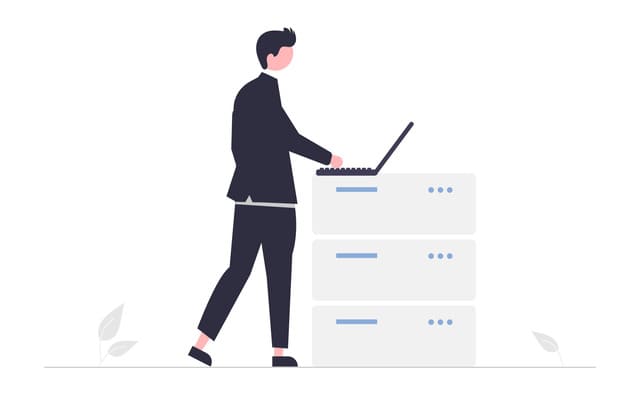
レンタルサーバーを選ぶ際、 ロリポップ!
![]() 以外にも様々な選択肢があります。ここでは、 ロリポップ!
以外にも様々な選択肢があります。ここでは、 ロリポップ!
![]() と比較されやすい人気サーバー3社、スターサーバー、コアサーバー、ConoHa WINGをピックアップし、それぞれの特徴や料金、機能などを徹底的に比較します。
と比較されやすい人気サーバー3社、スターサーバー、コアサーバー、ConoHa WINGをピックアップし、それぞれの特徴や料金、機能などを徹底的に比較します。
各サーバーの料金、スペック、特徴を比較
以下の表で、各サーバーの料金、スペック、主な特徴を比較してみましょう。
| 項目 | ロリポップ!
| スターレンタルサーバー
| コアサーバー
| ConoHa WING
|
| 料金プラン | エコノミー:99円~、ライト:264円~、スタンダード:495円~、ハイスピード:550円~、エンタープライズ:2,200円~ | フリー:無料、ライト:246円~、スタンダード:550円~、ビジネス:2,090円~ | CORE-MINI:220円~、CORE-A:440円~、CORE-B:880円~、CORE-C:2,750円~、CORE-X:390円~、CORE-Y:690円~、CORE-Z:1,990円~ | ベーシック:6782円~、スタンダード:2,118円~、プレミアム:4,235円~ |
| ディスク容量 | 120GB~1,200GB | 3GB~1,200GB | 250GB~1,400GB | 300GB~500GB |
| 転送量制限 | 無制限 | 転送量目安フリー:900GB/日、ライト:900GB/日、スタンダード:1,200GB/日、ビジネス:1,500GB/日 | 無制限 | 無制限 |
| WordPress | ○ | ○ | ○ | ○ |
| 表示速度 | 超高速(80ms) | 超高速(90ms) | 高速(210ms) | 高速(160ms) |
| バックアップ | ハイスピードプラン以上は自動、下位プランはオプション | 14日間自動バックアップ | CORE-X:3世代、CORE-X以外:15世代 | 14日間自動バックアップ |
| サポート | 電話、メール、チャット | メール | メール | CORE-MINI:メール、CORE-A:メール、CORE-B:電話、メール、CORE-C:電話、メール、CORE-X:メール、CORE-Y:電話、メール、CORE-Z:電話、メール |
| 無料SSL | ○ | ○ | ○ | ○ |
| サーバーの特徴 | 低価格で安定、高速 | 低価格で安定、高速 | 高性能、上級者向け | WordPress初心者、法人サイト向け |
※上記は各サーバーの代表的なプランを比較したものであり、プランによって料金やスペックは変動します。
ロリポップを選ぶべきケース:費用対効果、機能、安定性を重視するなら
ロリポップ!
![]() は、以下のようなケースで最適な選択肢となります。
は、以下のようなケースで最適な選択肢となります。
- Webサイトの表示速度を最重要視したい: ロリポップ!
 は表示速度が超高速なため、高速表示を重視する場合は、ぜひ選びましょう。
は表示速度が超高速なため、高速表示を重視する場合は、ぜひ選びましょう。 - 費用をできる限り抑えたい: ロリポップ!
 は、月額264円からWordPressが利用できる非常に低価格なプランがあるため、費用を抑えたい方には最適です。
は、月額264円からWordPressが利用できる非常に低価格なプランがあるため、費用を抑えたい方には最適です。 - 初心者で手軽にWebサイトを始めたい: ロリポップ!
 は、管理画面が使いやすく、WordPressの簡単インストール機能も搭載しているため、初心者でも安心してWebサイトを始めることができます。
は、管理画面が使いやすく、WordPressの簡単インストール機能も搭載しているため、初心者でも安心してWebサイトを始めることができます。 - 安定したサーバー環境でWebサイトを運営したい: ロリポップ!
 は、長年の運用実績から安定したサーバー環境を提供しており、サイトのダウンタイムを最小限に抑えることができます。稼働率は99.99%です。
は、長年の運用実績から安定したサーバー環境を提供しており、サイトのダウンタイムを最小限に抑えることができます。稼働率は99.99%です。 - 基本的な機能が揃っていれば十分: ロリポップ!
 は、低下価格プランでも、WordPressやSSL、メール機能など、Webサイト運営に必要な基本的な機能は全て揃っています。
は、低下価格プランでも、WordPressやSSL、メール機能など、Webサイト運営に必要な基本的な機能は全て揃っています。 - 個人ブログや小規模サイトを運営したい: ロリポップ!
 は、個人ブログや小規模サイトの運営には十分なスペックを備えています。
は、個人ブログや小規模サイトの運営には十分なスペックを備えています。
これらの条件に当てはまる場合は、 ロリポップ!
![]() が最もコスパの良い選択肢となるでしょう。
が最もコスパの良い選択肢となるでしょう。
他社サーバーを選ぶべきケース:速度、サポート、特定の機能を重視するなら
一方で、以下のようなケースでは、 ロリポップ!
![]() 以外のサーバーを検討する必要があるかもしれません。
以外のサーバーを検討する必要があるかもしれません。
- 手厚いサポートを重視したい: ロリポップ!
 の下位プランは電話サポートが使えなかったり、メールの返信に時間がかかったりする場合があります。
の下位プランは電話サポートが使えなかったり、メールの返信に時間がかかったりする場合があります。 - 特定の機能を使いたい: ロリポップ!
 にない特定の機能(例えば、より高度なセキュリティ機能や、特定のCMSに対応しているなど)が必要な場合は、他社サーバーを検討しましょう。
にない特定の機能(例えば、より高度なセキュリティ機能や、特定のCMSに対応しているなど)が必要な場合は、他社サーバーを検討しましょう。 - 大規模サイトを運営したい: ロリポップ!
 の上位プランでも、大規模サイトの運営にはスペックが足りない場合があります。そのような場合は、ConoHa WINGなど、より高性能なサーバーを検討しましょう。
の上位プランでも、大規模サイトの運営にはスペックが足りない場合があります。そのような場合は、ConoHa WINGなど、より高性能なサーバーを検討しましょう。
- 各サーバー選びのポイント:
- スターレンタルサーバー: コスパと速度のバランスが良いサーバー。初心者から中級者におすすめ。
- コアサーバー: 高性能で、上級者向けのサーバー。速度と安定性重視の方におすすめ。
- ConoHa WING: 最新技術を搭載した高速サーバー。WordPressが扱いやすく、初心者におすすめ。大規模サイトや、表示速度やアクセス耐性を最優先に考える方におすすめ。
ロリポップ!
![]() は、低価格で手軽にWebサイトを始めたい方や、基本的な機能で十分な方におすすめのサーバーです。しかし、より高速なサーバーや、手厚いサポートが必要な場合は、他のサーバーも検討してみましょう。
は、低価格で手軽にWebサイトを始めたい方や、基本的な機能で十分な方におすすめのサーバーです。しかし、より高速なサーバーや、手厚いサポートが必要な場合は、他のサーバーも検討してみましょう。
どんな人にロリポップがおすすめか?:初心者、個人ブロガー、中小企業
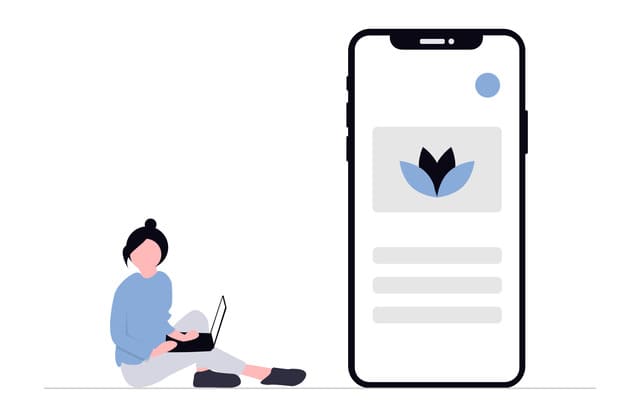
ロリポップ!がおすすめな人:
- レンタルサーバーを初めて利用する初心者:
- 低価格で手軽にWebサイトを始めたい
- WordPressを簡単にインストールしたい
- 使いやすい管理画面で操作したい
- 個人ブログを運営している方:
- コストを抑えてブログを始めたい
- 安定したサーバー環境で運営したい
- ある程度のアクセスに耐えられるサーバーが欲しい
- 中小規模のWebサイトを運営している企業:
- 低価格でビジネスサイトを運営したい
- 安定したサーバー環境が必要
- 必要な機能が揃っていれば良い
- 費用対効果を重視する方:
- 安価で質の高いレンタルサーバーを利用したい
- コストを抑えながら、安定したWebサイトを運営したい
- 必要最低限の機能が備わっていれば十分
ロリポップ!がおすすめできない人:
- Webサイトの安定性を最優先に考える方:
- 特に下位プランでは、アクセス数が増えると表示が遅く感じる可能性があります。
- より高速なサーバーを求める場合は、他社サーバーを検討しましょう。
- 手厚いサポートが必要な方:
- サポートの対応速度を重視する場合は、他社サーバーを検討しましょう。
- 高度な機能が必要な方:
- ロリポップ!
 にはない特定の機能が必要な場合は、他社サーバーを検討しましょう。
にはない特定の機能が必要な場合は、他社サーバーを検討しましょう。
- ロリポップ!
- 大規模サイトを運営する方:
- ロリポップ!
 の上位プランでも、大規模サイトの運営にはスペックが足りない場合があります。
の上位プランでも、大規模サイトの運営にはスペックが足りない場合があります。
- ロリポップ!
今すぐロリポップ!でWordPressのホームページを始める4ステップ
- STEP.1
「10日間無料ではじめる」をクリックしてください。
- STEP.2申込み
プラン選択をします。WordPressを使える手頃なライトプランがおすすめです。
アカウント情報を入力します。アカウントになるロリポップの初期ドメインを設定します。好きな文字列を入力してください。
複雑なパスワードを作りましょう。
普段使っているメールアドレスを連絡先として入力します。
お申込みと同時に、無料で「独自ドメイン」を取得できます。が表示されていればラッキにもキャンペーン中であるか、上位プランを選んでいるかです。表示されていれば、チェックマークを入れ「取得する」ようにしましょう。この場合、10日間の無料お試しは利用できません。ただし、WordPressを始めやすくなるので、これを選びましょう。
取得する独自ドメインを入力します。
ドメインを取得するには、ムームーアカウントが必要になります。IDとパスワードを設定しましょう。注意事項を読み「同意する」にチェックします。
電話によるSMS認証があります。音声通話も選べます。認証コードを受け取ったら、入力し「認証する」をクリックします。
続いてロリポップのユーザー登録です。名前や住所等を入力してください。
ユーザー登録画面下部に表示される「お申し込みと同時にWordPressをインストールする」にチェックを入れてください。これを使わないとWordPressの設定が難しくなります。(10日間の無料お試しができなくなります。それでも、これを使ったほうがいいです。)
契約の自動更新もおすすめします。更新手続きは面倒ですし、忘れるとデータが消されます。
WordPressに必要な情報を入力します。
- サイトのタイトル:何でもOK
- ユーザー名:何でもOK
- パスワード:できる限り複雑に
作成サイト名は、あとから変更できます。考えていなければ適当に仮名を入力してください。
WordPressユーザー名/WordPressパスワードは重要です。メモしてください。WordPressで作ったホームページにログインするために必要になります。
WordPressテーマを選びます。Cocoonをおすすめします。(本サイトもCocoonです。)
申込内容の確認ページが表示されます。問題なければ「無料お試し開始」をクリックします。これで申込完了です。
- STEP.3WordPress初期設定
申込完了後の画面で、「ユーザー専用ページにログインする」をクリックしてください。
「サイトを作る」に、「現在WordPressのインストール中です。インストール完了までもうしばらくお待ち下さい」と表示されています。インストールが完了するまで、10分ほどかかる場合があります。
インストールできたら「WordPressを確認する」と表示されるので、クリックしましょう。WordPressインストール履歴にある「管理画面URL」をクリックしてください。表示される入力画面に、先ほどメモしたユーザー名とパスワードを入力し「ログイン」してください。
※「このサイトにアクセスできません」と警告表示がされる場合は、DNS設定が反映されていません。これは待つしかないため、1時間おきにログインを試しましょう。
WordPressにログインしたら、パーマリンク設定をしましょう。WordPress管理画面の「設定」から「パーマリンク設定」に進みます。「投稿名」を選びましょう。選択したら「変更を保存」してください。
「投稿名」にすると、記事を投稿する際のURLに好きな文字列を入力できるようになります。記事内容をイメージできる短い文字列にすると、ホームページを見る読者が見やすいのでおすすめです。長すぎると「あぶないサイトなのでは?」と不安になる人もいます。
- STEP.4プラグイン導入
再びWordPress管理画面に戻り「プラグイン」から「新規追加」に進み、必要なプラグインを導入します。
導入したいプラグインを検索で見つけたら、「今すぐインストール」し「有効化」してください。その後は、それぞれのプラグインの説明に沿って進めましょう。
セキュリティ、バックアップのプラグインは必ず導入してください。
プラグインも導入できたら、これでWordPressホームページの準備万端です!
ロリポップに関するよくある質問FAQ:初心者でも安心
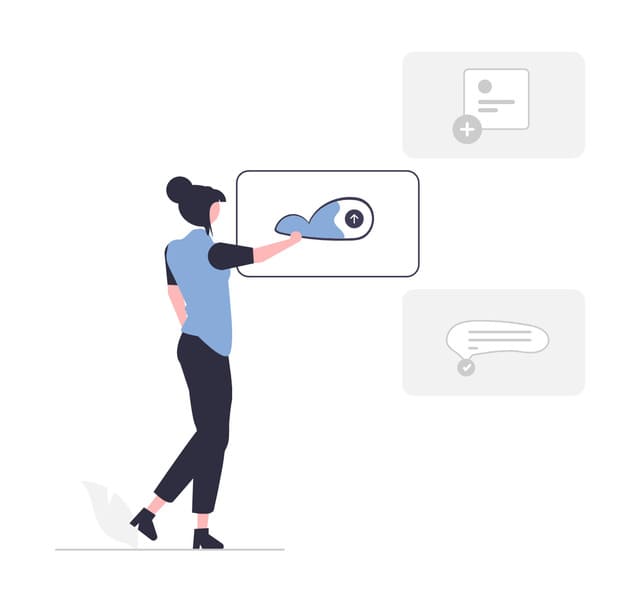
ロリポップ!
![]() の利用を検討している方や、利用を始めたばかりの方が抱きやすい疑問について、FAQ形式でまとめました。初心者の方でも安心して ロリポップ!
の利用を検討している方や、利用を始めたばかりの方が抱きやすい疑問について、FAQ形式でまとめました。初心者の方でも安心して ロリポップ!
![]() を利用できるよう、分かりやすく解説します。
を利用できるよう、分かりやすく解説します。
おすすめプランは?
ロリポップ!
![]() のプランは、用途や予算によって最適なものが異なります。
のプランは、用途や予算によって最適なものが異なります。
- 初めてレンタルサーバーを利用する方や、個人ブログを運営したい方:
- ライトプラン: 低価格でWordPressが利用できるため、おすすめです。
- ある程度のアクセスが見込まれる個人ブログや、小規模な企業サイトを運営したい方:
- スタンダードプラン: 安定したサーバー環境で、多くのサイトに対応できます。
- 表示速度を重視する方や、アクセスが多いサイトを運営したい方:
- ハイスピードプラン: 高速表示に特化しているため、おすすめです。
- 大規模サイトを運営したい方や、ビジネス利用で安定性を重視する方:
- エンタープライズプラン: 高負荷に強く、安定したサーバー環境を提供します。
無料お試し期間を利用して、実際に各プランを試してみることをおすすめします。
独自ドメインは利用できる?
はい、 ロリポップ!
![]() では独自ドメインを利用することができます。
では独自ドメインを利用することができます。
- ロリポップ!で取得する場合: ロリポップ!
 の管理画面から、ドメインを簡単に取得できます。
の管理画面から、ドメインを簡単に取得できます。 - 他社で取得する場合: 他社で取得したドメインも、 ロリポップ!
 で利用できます。
で利用できます。
- 他社で取得した場合は、ネームサーバーの設定が必要です。
WordPressは使える?
はい、 ロリポップ!
![]() ではWordPressを利用できます。ただし、エコノミープランはWordPressを使えないので注意しましょう。
ではWordPressを利用できます。ただし、エコノミープランはWordPressを使えないので注意しましょう。
- 簡単インストール機能: ロリポップ!の管理画面から、WordPressを簡単にインストールできます。
- WordPress簡単引っ越し機能: 他のレンタルサーバーからWordPressサイトを簡単に移行できます。
ユーザーサポートにはどんなものがある?
A: ロリポップ!のユーザーサポートは、以下のものがあります。
- 電話サポート: 平日09:30-13:00、14:00-17:30
- スタンダードプラン以上:利用できる
- ライト、エコノミープラン:利用できない
- メールサポート: 24時間365日受付(回答は営業時間内)
- ハイスピードプラン以上:24時間以内の返信を目指す
- スタンダード、ライト、エコノミープラン:48時間以内の返信を目指す
- チャットサポート: 平日09:30-13:00、14:00-17:30
- 比較的簡単な質問や、設定方法などの質問に対応
- FAQ: ユーザーからのよくある質問をまとめたFAQページが用意されています。
- マニュアル: ロリポップ!
 の操作方法や設定方法を解説したマニュアルが用意されています。
の操作方法や設定方法を解説したマニュアルが用意されています。
料金プランを比較したい
ロリポップ!
![]() の公式サイトで、各プランの料金やスペックを比較できます。
の公式サイトで、各プランの料金やスペックを比較できます。
当記事の「3. ロリポップの4つの特徴:他社サーバーとの比較」の章で、各プランの料金とスペックを比較していますので参考にしてください。
下位プランから上位プランへの変更は?
はい、 ロリポップ!
![]() では、プランのアップグレードが可能です。
では、プランのアップグレードが可能です。
- 管理画面から簡単にプラン変更手続きができます。
- プラン変更は即時反映されます。
- 上位プランへの変更はいつでも可能ですが、下位プランへの変更は利用できません。
バックアップはどのように行う?
ロリポップ!
![]() でのバックアップ方法は、プランによって異なります。
でのバックアップ方法は、プランによって異なります。
- ハイスピードプラン以上: 自動バックアップ機能が標準搭載されています。
- エコノミー、ライト、スタンダードプラン: 自動バックアップ機能はオプション(月額330円)となります。
定期的にバックアップを行うことをおすすめします。
他社から乗り換える方法は?
他社から ロリポップ!
![]() に乗り換える場合、以下の方法があります。
に乗り換える場合、以下の方法があります。
- WordPress簡単引っ越し機能: WordPressサイトの場合は、この機能を利用すれば簡単に移行できます。
- 手動での移行: FTPソフトなどを利用して、ファイルをアップロードし、データベースを移行する必要があります。
まとめ:ロリポップは本当に「買い」?メリット・デメリットを再確認
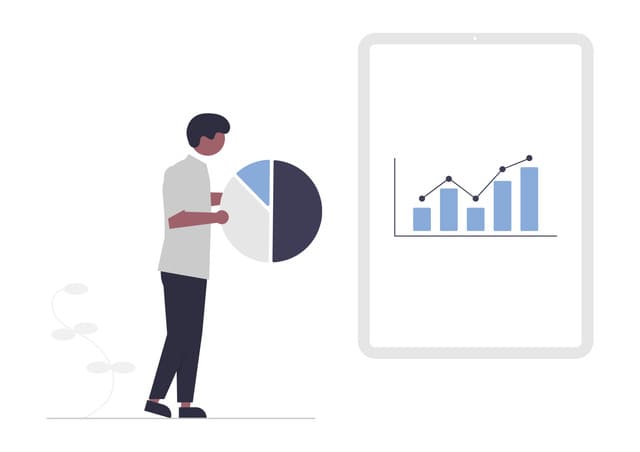
この記事では、 ロリポップ!
![]() の評判、口コミ、特徴、デメリット、他社比較、導入手順、よくある質問など、あらゆる角度から徹底的に解説してきました。最後に、 ロリポップ!
の評判、口コミ、特徴、デメリット、他社比較、導入手順、よくある質問など、あらゆる角度から徹底的に解説してきました。最後に、 ロリポップ!
![]() の総合評価を改めて確認し、どのような方におすすめなのかをまとめます。
の総合評価を改めて確認し、どのような方におすすめなのかをまとめます。
- メリット:
- 圧倒的な低価格: 月額99円から利用できるプランがあり、初期費用も抑えられます。
- 手軽に始められる: 初心者でも簡単にWebサイトを始められるように、WordPressの簡単インストール機能や使いやすい管理画面が用意されています。
- 安定したサーバー環境: 長年の運用実績があり、高い稼働率を誇ります。
- 豊富な機能: WordPressの利用、SSL設定、メール機能など、Webサイト運営に必要な機能が揃っています。
- 老舗サーバーの安心感: 多くのユーザーに長年利用されており、信頼性が高いです。
- デメリット:
- 下位プランのアクセス耐性: エコノミーやライト、スタンダードプランでは、同時アクセス数が制限されます。
- サポート体制: メールの返信に時間がかかる場合があります。
- 一部機能制限: 下位プランでは、利用できる機能に制限があります。
- バックアップ: 一部のプランでは、自動バックアップ機能が有料オプションとなります。
他のレンタルサーバーも検討したいなら下記の記事をお読みください。

WordPressレンタルサーバー32社完全比較!個人法人海外別のおすすめ

「WordPressを始めたい」と思い「WordPress おすすめ」と検索すると、個人用や法人・中小企業向けから海外サーバーや安いサーバーまで、本当にいろいろな記事がヒットします。正直なところ、
- どのサイトを見れば良いのだろう。
- シンプルにわかりやすくサーバーを選びたい!
- 今すぐWordPressを始められるように教えて。
と思いませんか。それで、この記事は、個人法人、国内海外向けのレンタルサーバー32社からおすすめを厳選して紹介します。レンタルサーバーを毎日使うアプリ開発会社のSEO担当が解説します。